电脑的移动热点怎么打不开 win10笔记本电脑无法开启移动热点
更新时间:2024-01-12 08:59:03作者:yang
如今随着科技的快速发展,电脑已经成为我们日常生活中不可或缺的工具之一,而在使用电脑的过程中,有时我们会遇到一些问题,比如电脑的移动热点无法打开。特别是在使用Win10笔记本电脑时,一些用户反映无法开启移动热点的情况。这个问题给我们的日常使用带来了一定的困扰,因此我们有必要了解一下这个问题的原因和解决方法,以便能够更好地享受电脑带来的便利。
具体方法:
1.当我们看到无法设置移动热点,请打开WLAN时。我们不要惊慌,其实可以很简单的解决的。首先右击此电脑,打开管理。

2.点击进去计算机管理之后,往下找到设备管理器,双击。
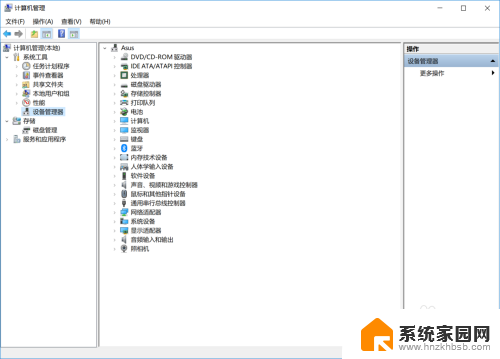
3.点击进去往下找到网络适配器,在这里我们可以看到所有的网络驱动以及程序。
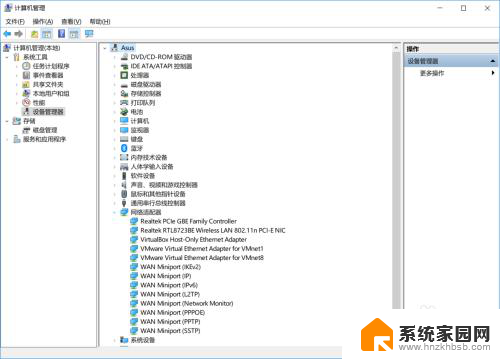
4.然后我们右键点开一个,如果显示这个设备被禁用了,那么我们启用就可以了。
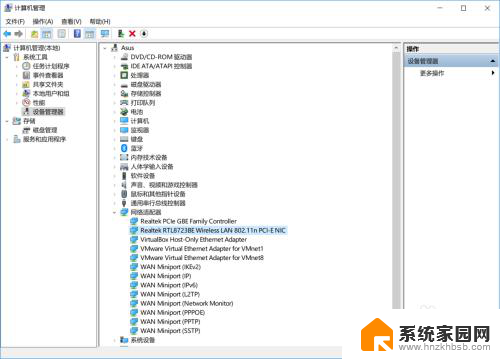
5.如果这样还不行的话,我们就把这里所有的网络程序都打开一遍。都选择启用就可以了。
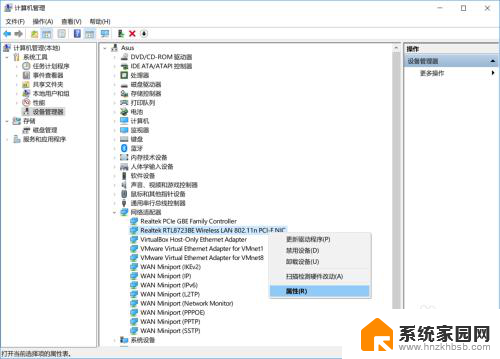
6.这时候我们就会发现我们的移动热点可以用了。
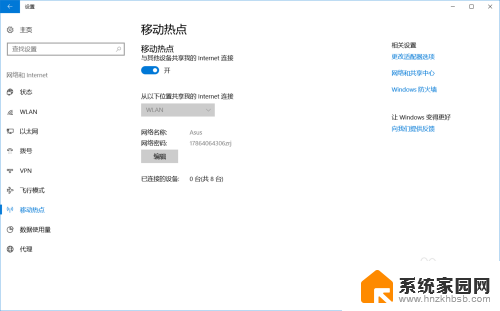
以上是关于如何打开电脑的移动热点的全部内容,如果有需要的用户,可以按照小编的步骤进行操作,希望对大家有所帮助。
电脑的移动热点怎么打不开 win10笔记本电脑无法开启移动热点相关教程
- 笔记本无法开热点 win10笔记本电脑开启移动热点失败
- win10 无法设置移动热点 Win10无法设置移动热点解决方法
- 台式机可以开热点吗 win10台式机如何开启移动热点
- 电脑显示我们无法设置移动热点怎么回事 Win10无法设置移动热点怎么办
- 以太网可以开热点吗 Win10如何建立以太网移动热点分享网络
- 电脑连着wifi可以开热点吗 win10笔记本如何创建wifi热点
- 笔记本电脑连接不到手机热点 win10连接手机热点失败怎么办
- 热点怎么会自动关闭 Win10电脑热点开启后不稳定自动关闭怎么办
- 电脑热点自动关闭怎么回事 Win10电脑开启热点后为什么老是自动关闭
- 台式电脑热点在哪里打开 win10台式机如何创建热点
- win十电脑为什么新建不了文件夹 win10桌面右键无法新建文件夹解决方法
- uefi怎么备份win10系统 如何创建Win10系统备份
- windows输入法切换快捷键设置 Win10输入法切换快捷键Shift修改方法
- windows10从哪看显卡 笔记本电脑显卡信息怎么查看
- win10桌面图标边框 电脑桌面边框颜色修改
- windows10开机进入安全模式快捷键 win10安全模式进入教程
win10系统教程推荐
- 1 windows输入法切换快捷键设置 Win10输入法切换快捷键Shift修改方法
- 2 windows10从哪看显卡 笔记本电脑显卡信息怎么查看
- 3 windows10开机进入安全模式快捷键 win10安全模式进入教程
- 4 win系统激活时间 win10怎么看系统激活时间
- 5 如何更改windows10开机密码 笔记本开机密码如何修改
- 6 win10怎么找自动下载的流氓软件 win10搜索程序的方法
- 7 win10怎么允许防火墙 怎么设置防火墙允许特定IP地址
- 8 win10电脑密码忘记怎么办破解 笔记本电脑登录密码忘记了怎么办
- 9 window10系统怎么调字体大小 笔记本怎么调整字体大小
- 10 笔记本win10wifi不可用 笔记本连接不上公共场所的无线网络怎么办